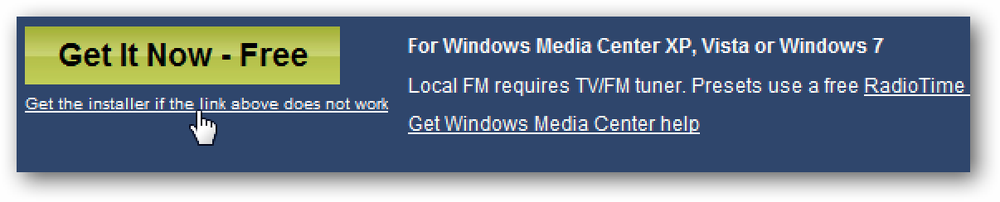استمع إلى راديو XM مع Windows Media Center في Windows 7
لا تحتاج إلى جهاز خاص للاستماع إلى راديو XM ، كما تتوفر الخدمة عبر الإنترنت. اليوم نلقي نظرة على إعداده في Windows 7 باستخدام Windows Media Center.
ملاحظة: في وقت كتابة هذه السطور ، تمكنا من الحصول على XM مجانًا لمدة سبعة أيام
XM Satellite
لإعداد راديو XM في Windows Media Center (WMC) ، انتقل من القائمة الرئيسية إلى Extras ثم معرض الصور.

انقر بعد ذلك على راديو XM.

انقر الآن على زر الإصدار التجريبي المجاني الذي سيفتح المتصفح الافتراضي حتى يمكنك الاشتراك في الخدمة. ستحتاج إلى إدخال اسم مستخدم وعنوان بريد إلكتروني للاشتراك ، ثم الرد على رسالة التأكيد الإلكترونية التي يرسلونها إليك. لا توجد أي بطاقة ائتمان مطلوبة على الإطلاق لتجربة رائعة في حال لم تعجبك.

بعد التسجيل بنجاح في XM ، يمكنك العودة إلى WMC وتسجيل الدخول.

علامة لا تسألني هذا مجدداً ثم انقر فوق إرسال عندما يظهر تحذير الأمان.

الآن يمكنك البدء في الاستماع إلى برنامج الراديو المفضل لديك على الإنترنت.

يبدو التصفح من خلال القنوات والأغاني المختلفة أسهل مع لوحة المفاتيح في مقابل الماوس في هذه الحالة.

تقدم XM الألعاب الرياضية ، والحديث ، ومجموعة متنوعة من الموسيقى ، والبرمجة التي لا يمكنك الحصول عليها في أي مكان آخر.

إذا كنت تستمتع بالاستماع إلى برمجة راديو XM ، فهذه طريقة أخرى جيدة لإضافتها إلى إعداد الوسائط المتعددة. إذا كنت ترغب في تجربة XM Radio Online ، فهذه فرصة جيدة للحصول على نسخة تجريبية مجانية أيضًا. من خلال استخدام WMC ، حصلنا على نسخة تجريبية مدتها 7 أيام ، ولكن إذا نظرت حولك ، يمكنك الحصول على فترات تجريبية مجانية أطول. قد ترغب في الاشتراك مباشرة على موقعها للحصول على الإصدار التجريبي المجاني أولاً ... ثم انتقل إلى WMC وقم بإعداده. يبدو أن XM متاح فقط في الولايات المتحدة وكندا ، ولكننا نود أن نسمع من أصدقائنا في البلدان الأخرى لإعلامنا.
قم بالتسجيل في راديو XM عبر الإنترنت